小编教你解决电脑开机后自动关机
- 分类:帮助 回答于: 2017年10月05日 16:40:04
有些Windows系统用户,在遇到电脑开机后自动关机时候,用笔记本上网查了下资料后,把机箱打开检查各配件,重新开机发现可以打开了,用了几分钟又自动关机了,然后就没有任何反应的情况,那电脑开机后自动关机是什么原因,有将如何解决呢?下面就是小编为大家提供的答复。
有网友反映,如常电脑开机,只是将网络共享打开了,想用笔记本笔记本拷些资料,过了没多久就自动关机,后来就一直打不开的怪异现象,电脑无缘无故自动关机,相信电脑菜鸟是无奈的事情难道我们真的束手无策了吗?不,现在小编就来跟大家分享一篇电脑开机后自动关机的解决方法。
解决电脑开机后自动关机的教程
直接在搜索输入“控制面板”。
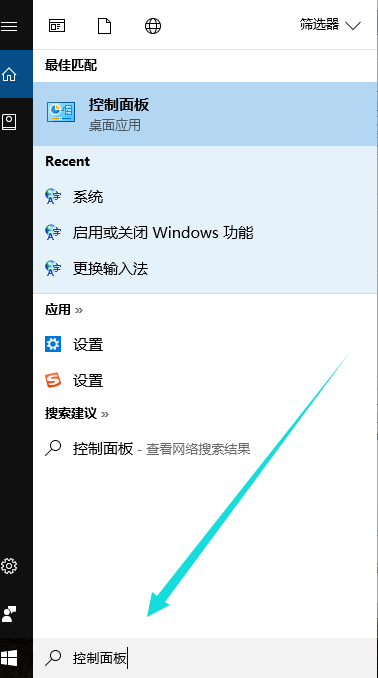
电脑开机(图1)
找到系统和安全,点击进入。
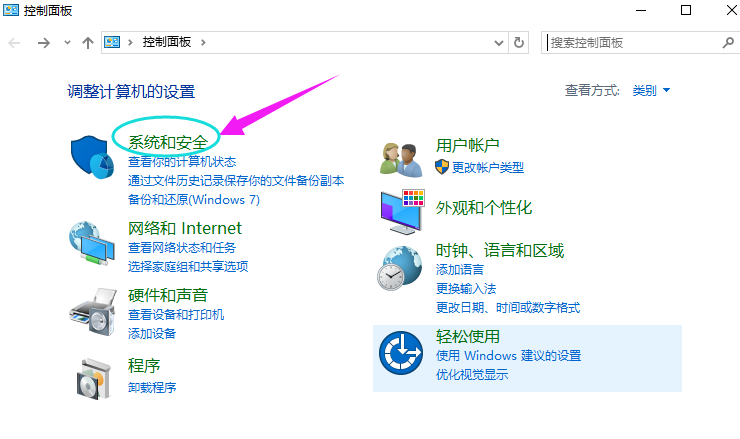
电脑开机(图2)
找到系统选项,点击进入
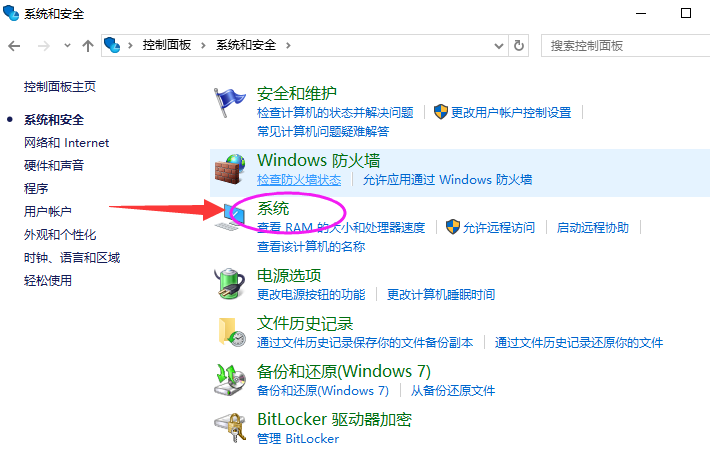
电脑开机(图3)
选择左边的高级系统设置,
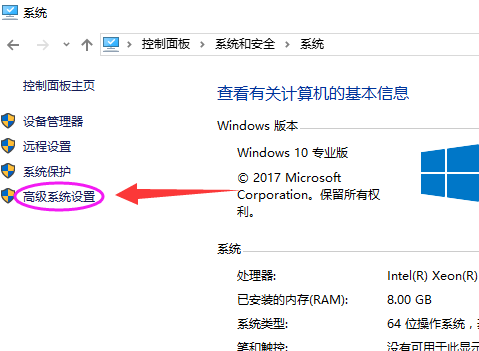
电脑开机(图4)
在弹框中选择高级,点击系统和故障恢复下“设置”。
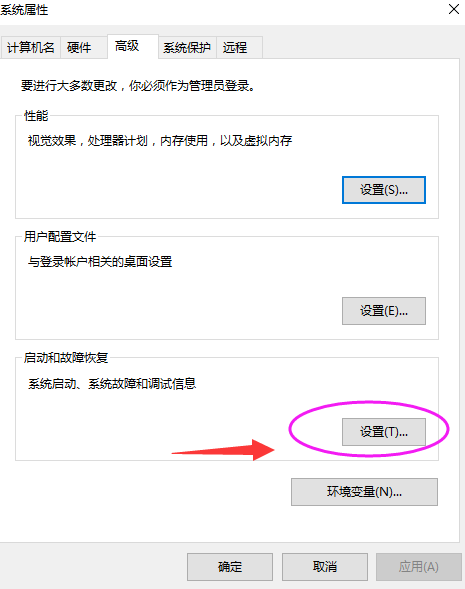
电脑开机(图5)
看系统重启是否打钩,如果没有,打钩,点击确定,重新应用重启,查看效果。
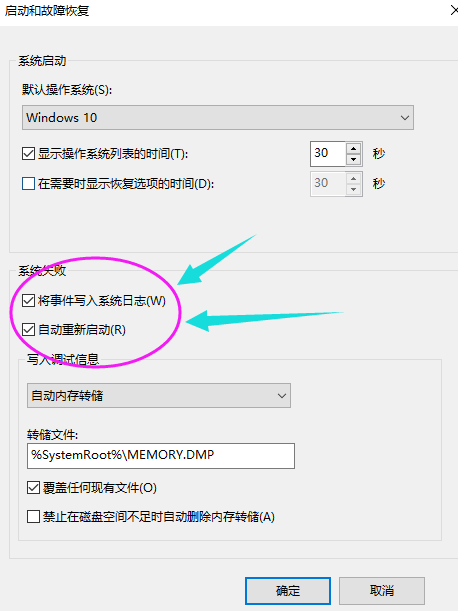
电脑开机(图6)
好了,以上就是电脑开机后自动关机的解决教程。
 有用
26
有用
26


 小白系统
小白系统


 1000
1000 1000
1000 1000
1000 1000
1000 1000
1000 1000
1000 1000
1000 0
0 0
0 0
0猜您喜欢
- 电脑显示器黑屏但灯亮怎么回事..2022/04/19
- 台式电脑怎么连wifi2020/06/23
- beacon时槽,小编教你beacon时槽什么意..2018/07/16
- 小编教你如何解决电脑屏幕闪烁..2017/10/26
- 360一键Root,小编教你怎么使用360一键..2017/12/29
- 电脑中病毒了如何解决2023/02/02
相关推荐
- 技术编辑教您怎么正确的使用电脑键盘..2019/01/28
- 电脑开机加载不出桌面图标解决方法..2020/09/05
- 迅捷pdf编辑器怎么使用2023/04/21
- 笔记本键盘没有numlock几个办法帮你解..2020/09/12
- 显卡交火,小编教你双显卡交火怎么设置..2018/09/04
- 音箱没声音怎么办的解决教程..2022/01/01

















